MOBI, ePub, PDF 등 디지털 도서에 사용할 수 있는 다양한 형식이 있습니다. PDF는 MOBI보다 호환성이 높으므로 때때로 사람들이 MOBI를 PDF로 변환하고 싶어할 수 있습니다. 어떤 변환기가 효과적입니까? 이 가이드를 통해 오프라인과 온라인을 포함한 7가지 다양한 변환 방법을 알아보세요. 파일 변환이 더 쉬워질 것입니다. 다음으로 이러한 도구를 자세히 확인해 보겠습니다.

다음으로, 오프라인에서 MOBI-PDF 변환을 위해 세 가지 MOBI-PDF 변환기 소프트웨어를 사용하는 방법을 단계별로 안내하겠습니다.
Coolmuster PDF Creator Pro MOBI를 오프라인에서 PDF로 변환하는 효과적인 도구입니다. 직관적인 인터페이스로 변환 과정이 쉬워집니다. 또한 너비, 높이 및 여백으로 페이지 크기를 설정할 수도 있습니다. 또한 PDF Creator Pro 소프트웨어는 많은 MOBI 파일을 한 번에 PDF로 변환할 수 있습니다.
Coolmuster PDF Creator Pro 사용하여 MOBI를 PDF로 변환하려면 다음 단계를 따르세요.
01 파일 추가
프로그램을 다운로드, 설치 및 실행합니다. 변환 유형으로 "MOBI에서 PDF로"를 선택하십시오.
변환하려는 MOBI 파일을 찾아 가져오려면 "파일 추가"를 클릭하세요.

02 출력 설정
프로그램 하단의 "찾아보기" 버튼을 클릭하여 출력 위치를 사용자 정의하세요.

참고: 여러 파일을 단일 PDF로 병합하려면 "하나의 파일로 병합" 옵션을 선택할 수 있습니다.
03 MOBI를 PDF로 저장 시작
설정을 완료한 후 "시작" 버튼을 클릭하여 변환 프로세스를 시작합니다.
몇 초 안에 두 번째 단계에서 지정한 출력 폴더에서 생성된 PDF 파일을 찾을 수 있습니다.

Calibre는 강력한 오픈 소스 eBook 관리 도구입니다. 그 기능 중 하나는 MOBI 파일을 PDF 또는 기타 파일 형식으로 변환하는 것입니다. 게다가 편집 등과 같은 다양한 기능으로 문서를 정리할 수 있습니다. 필요한 경우 파일을 동시에 일괄 변환할 수 있습니다. 어떤 모드를 선택하더라도 프로세스 중에 콘텐츠가 손실되지 않습니다.
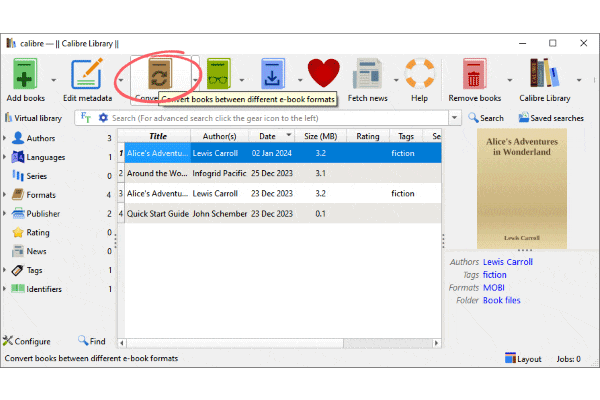
단일 변환:
대량 변환:
Calibre Library에서 변환된 파일을 보려면 오른쪽의 "형식" 섹션에서 파란색 "PDF"를 찾으세요. 그런 다음 클릭하여 변환된 PDF 파일을 엽니다.

Auto Kindle eBook Converter는 MOBI에서 PDF로의 변환과 같은 eBook 간의 변환을 효과적으로 단순화할 수 있습니다. 또한 ePub 등과 같은 다른 eBook 형식을 변환할 수도 있습니다. 변환 효율성을 통해 MOBI 파일에서 대상 PDF 파일을 얻을 수 있습니다.
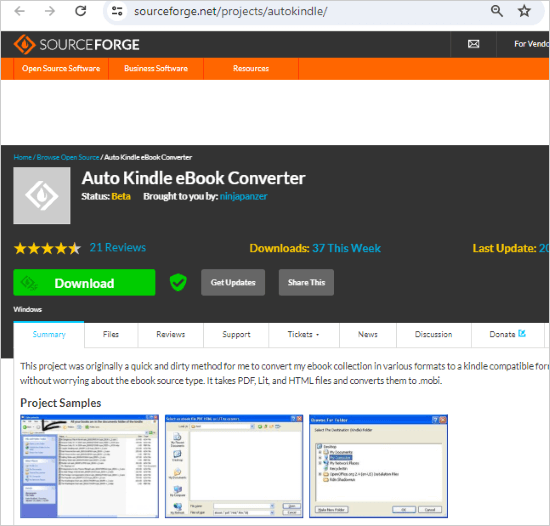
이 부분에서는 현재 MOBI 파일을 PDF 형식으로 변환하기 위해 시장에서 매우 인기 있는 4가지 온라인 도구를 소개합니다. 이러한 도구는 작동 및 요구 사항이 유사합니다. 모두 기기에 다운로드하지 않고도 사용하기 쉽고 네트워크가 필요하지 않습니다.
| MOBI에서 PDF로 온라인 변환의 장점 | 온라인 MOBI-PDF 변환의 단점 |
|---|---|
|
|
공식 웹사이트: https://cloudconvert.com/mobi-to-pdf
포함된 광고: 없음.
구성 가능한 설정: 없음.
최대 동시 전환 수: 5.
최대 파일 크기: 5GB.
최대 처리 시간: 5시간.
미리 볼 수 있나요? 예.
프리미엄 가격: (1000 크레딧의 경우)
사용하는 방법 :

공식 홈페이지: https://convertio.co/mobi-pdf/
포함된 광고: 없음.
구성 가능한 설정: 없음.
최대 동시 전환 수: 2.
최대 파일 크기: 100MB.
미리 볼 수 있나요?: 아니요.
프리미엄 가격:
사용하는 방법 :

공식 웹사이트: https://pdfcandy.com/mobi-to-pdf.html
포함된 광고: 없음.
구성 가능한 설정: 크기 및 여백.
최대 동시 전환 수: 1.
최대 파일 크기: <500MB.
미리 볼 수 있나요?: 아니요.
프리미엄 가격:
사용하는 방법:
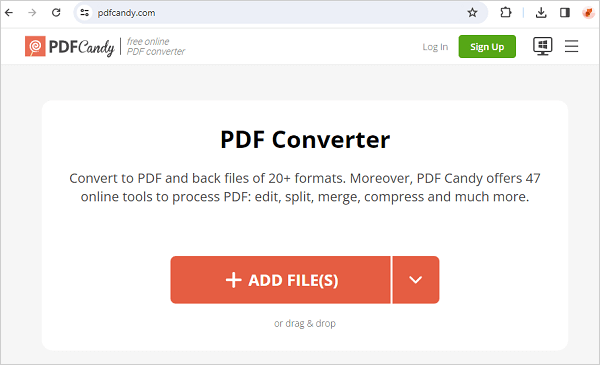
공식 웹사이트: https://www.zamzar.com/convert/mobi-to-pdf/
포함된 광고: 없음.
구성 가능한 설정: 없음.
최대 동시 전환 수: 5.
최대 파일 크기: 10MB.
미리 볼 수 있나요?: 아니요.
프리미엄 가격:
사용하는 방법:

위의 내용은 MOBI를 PDF로 변환하는 일반적이고 좋은 방법입니다. 파일을 오프라인으로 변환하든 온라인으로 변환하든 프로세스는 복잡하지 않습니다. 예를 들어, 오프라인 변환기의 대표주자인 Coolmuster PDF Creator Pro 모든 MOBI 문서를 한 번에 PDF로 변환할 수 있습니다. 게다가 이러한 온라인 변환기는 작동이 매우 간단합니다. 지체 없이 골라서 사용해 보세요.
관련 기사:





